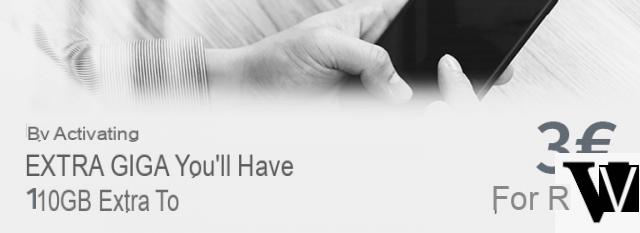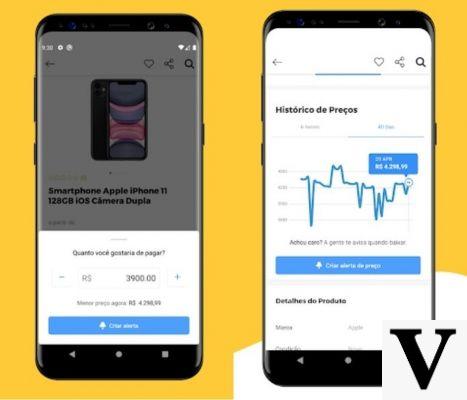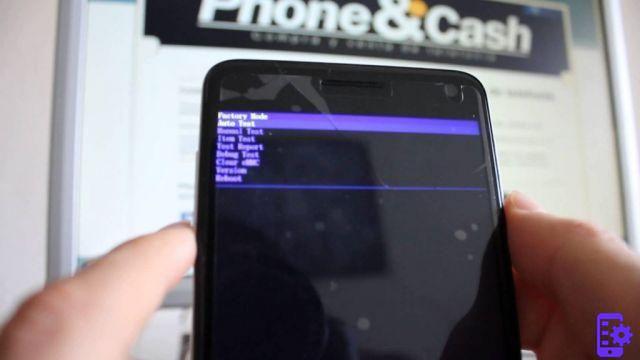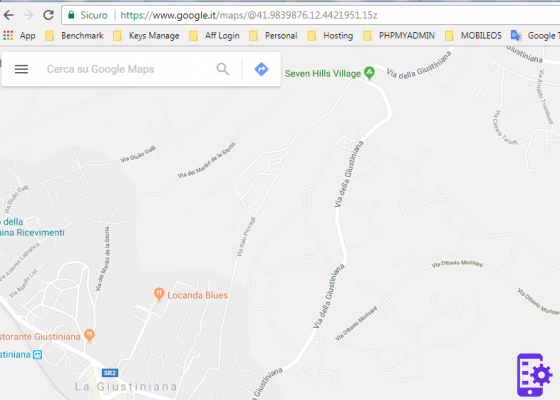No descubrimos nada nuevo si decimos que Google Maps nos brinda un excelente servicio para cuando vamos de viaje o necesitamos alguna información de donde se encuentran ciertos lugares de la ciudad. El problema es que hay gente que con razón se siente incómoda dando todos sus datos. Bueno, podemos encontrar una solución para poder mantener nuestra privacidad.
Google Maps es una de las apps más utilizadas a la hora de salir o viajar en coche para buscar algún servicio en la ciudad o incluso cuando vamos andando, para informarnos de lo que encontramos cerca.
Es una app que se puede usar todos los días y que se integra perfectamente entre aquellas aplicaciones que todo el mundo conoce y que han usado en un momento determinado.
El problema puede venir cuando nos damos cuenta de que Maps sirve a Google para rastrear a dónde vas y las actividades que realiza. Esto se hace para ofrecer un mejor servicio, lo más cercano y preciso posible, pero puede que no lo veas con buenos ojos.
Hay usuarios a los que les da igual y que se dejan seguir sin ningún problema, ya que todo lo que buscarán será muy rápido, sin esperas.
Pero también hay usuarios que no quieren que se les controle dónde están y dónde estarán, entonces es necesario tomar medidas al respecto.
Este artículo es para este tipo de usuario, ya que te diremos cómo puedes hacer que la aplicación Google Maps no siga rastreando tus movimientos, pero aún puedas seguir usándolo de forma normal, es decir, como siempre lo has hecho hasta Ahora.
índice
Elimina tus turnos de tiempo
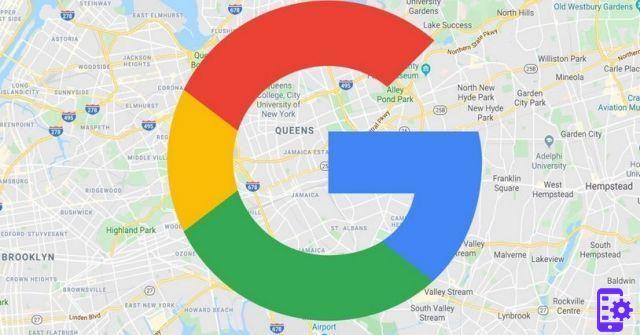
La forma más efectiva de evitar este rastreo que hace Google Maps de nuestros movimientos es borrar la línea de tiempo de la posición o al menos borrar partes de ella dentro de la app del gran Google.
Esto significa que Google Maps guarda información detallada de cada uno de los viajes que hacemos o hemos hecho en un historial interno de la propia app.
Gracias a esta línea de tiempo, Mapas es capaz de mostrarnos los lugares que hemos visitado en diferentes días y en horarios alternos, así como sugerir lugares cercanos cuando volvamos por el mismo camino o similar.
La información guardada por la aplicación se puede eliminar en su totalidad, una parte específica de un viaje o elegir eliminar todas las ubicaciones visitadas en un día específico.
Para hacer esto necesitas hacer lo siguiente:
- Abri Google Maps en su teléfono inteligente.
- Ahora vamos a tocar el foto de nuestro perfil en la barra de búsqueda en la parte superior derecha.
- En el menú que se abre tenemos que hacer clic en Movimientos.
- Una vez que estemos en el nuestro cronología, podemos eliminar partes de los viajes/lugares haciendo clic en el icono de tres puntos junto a los lugares y luego Eliminar todas las visitas.
- Si vamos a donde dice Día a día Veremos como podemos trazar el día que nos interese.
- También podemos borrar el historial de un día completo tocando el icono Tres puntos en la esquina superior derecha de la pantalla y luego Día claro.
Desactivar el historial de ubicaciones
Desactivar el historial de ubicaciones es otra forma de hacerlo. Google Maps memorizar nuestras posiciones y, por tanto, realizar ese rastreo del que queremos escapar.
La Historial de ubicaciones está predeterminado en la app y también se dedica a compartir la ubicación con otros servicios de Google que son los que brindan información o publicidad, según donde nos encontremos y por donde nos movamos.
La forma de evitar que esto suceda es eliminar tu historial de ubicaciones. Dice así:
- Abramos los mapas de Google y haz clic en nuestra foto de perfil foto de perfil en la barra de búsqueda en la parte superior derecha.
- En el menú que se abre tenemos que elegir ajustes.
- En Configuración, toque Historial de mapas.
- Bajamos hasta encontrar el Historial de Ubicaciones de Google.
- Si tenemos varias cuentas de Google, la siguiente pantalla nos pedirá que elijamos una.
- En ese momento podemos pulsar, dentro del apartado Historial de ubicaciones el comando inhabilitar para que Google Maps no siga recopilando información de nosotros.
- Si hacemos clic en Elija una opción de eliminación automática podemos elegir entre varios rangos de tiempo para cancelar (3, 18 o 36 meses) o no elimine automáticamente las actividades antiguas o elegimos manualmente la actividad que queremos eliminar.
- Solo queda hacer clic adelante para confirmar lo que hemos elegido.
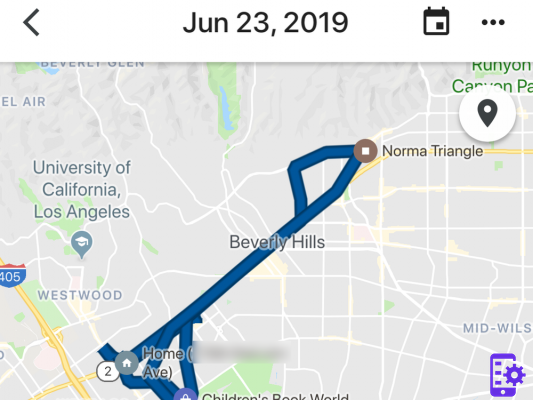
Como has visto es muy sencillo, ahora nos toca a nosotros elegir qué tipo de sistema de localización queremos y si lo queremos.
Entrar con Modo Incógnito
Seguro que muchos de vosotros habéis entrado en Chrome con el Modo Incógnito activado. Bueno, Google Maps también tiene este modo.
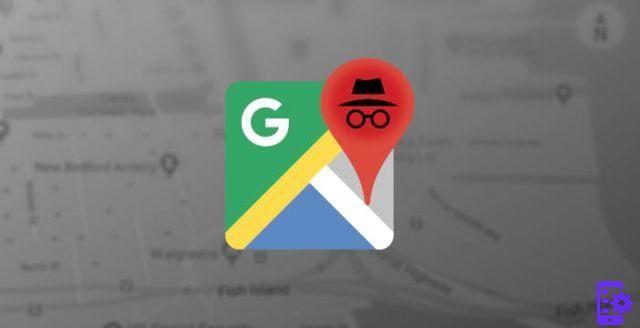
El modo de incógnito es una forma segura de navegar por Maps sin tener que preocuparse por dejar rastros. Cuando el Modo incognito está activo, Google Maps pausará el registro de nuestra actividad, así como rastreará su ubicación.
Para usarlo tenemos que seguir estos pasos:
- Hacemos clic en el Foto de perfil como hicimos en los casos anteriores,
- En el menú que se abre hacemos clic Activar el modo incógnito
- Para desactivarlo, toque el ícono de incógnito en la barra de búsqueda en la parte superior y luego apágalo.
Con todo lo que te hemos contado hoy, podrás limitar al máximo el acceso de Google Maps a tu ubicación y rutas para proteger todo lo relacionado con una parte importante de tu privacidad.
Lo bueno es que podemos elegir las partes que queremos eliminar, lo que nos da más libertad a la hora de decidir hasta dónde estamos dispuestos para que Google, a través de Maps, conozca nuestras rutas y nuestras ubicaciones.
5



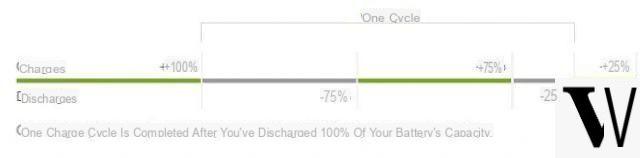

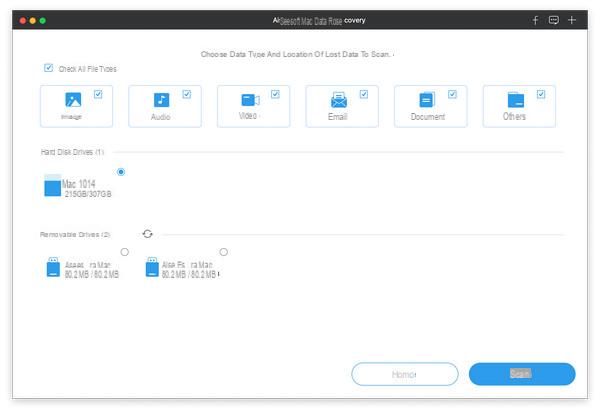








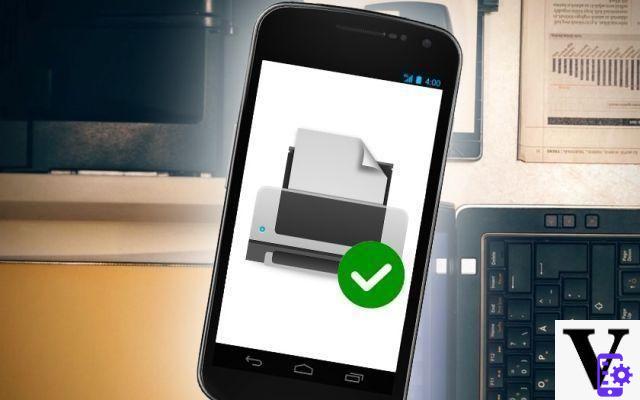
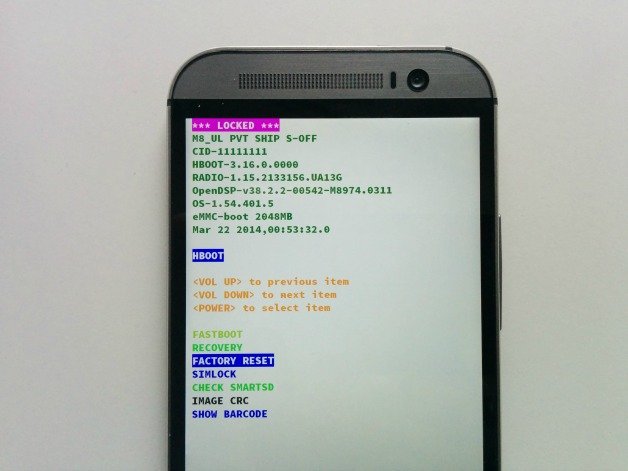
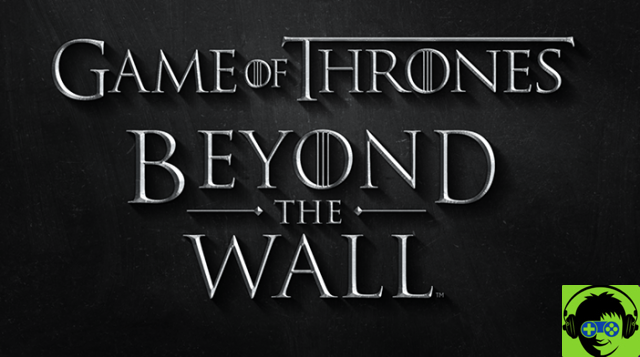

![Error de OnePlus al buscar actualizaciones [Resuelto]](/images/posts/eed431ae51a80d7e3531bc14c4dd975f-0.jpg)